pixel robbanást vagy photoshop kezdőknek, hogy az a réteg, Photoshop, és mit eszik! () Hírlevél
ROBBANÁS pixel vagy Photoshop kezdőknek Mi az a réteg, a Photoshop, és mit eszik!
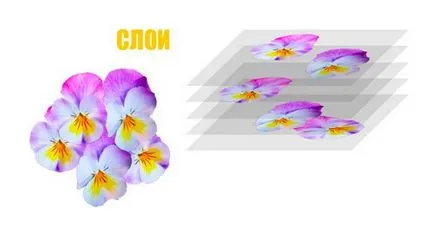
Üdvözlet, kedves előfizető, a mai lecke, együtt fogunk működni rétegek, vegye figyelembe a következő kérdéseket:
- létre egy új réteget, a Photoshop;
- hogyan lehet kombinálni rétegek;
- ismétlődőként réteget;
- Hozzon létre egy réteg maszkot.
Azok számára, akik nem tudják, hogy a kép a Photoshop lakásba átlátszó rétegek, amelyek mindegyike néhány részlet kép. Ez rétegeket a Photoshop segítségével könnyen változtatni egy bizonyos részletét a képek, anélkül, hogy a többi része a képet.
Így dolgozik rétegek segítségével egy menü, amely az úgynevezett, és a Rétegek panelen. Alapértelmezésben ez a panel kell elhelyezni a jobb alsó része a programnak, és így néz ki:
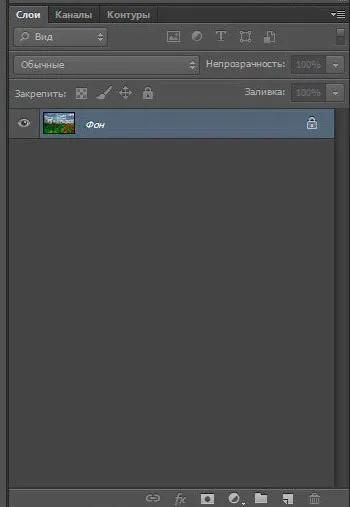
Ha nem, akkor bele a Window menüben, hiszen nekünk újra és újra jön.
Hogyan hozzunk létre egy új réteget a Photoshop
Ahhoz, hogy hozzon létre egy új réteget, akkor lehet menni a menübe, és a Rétegek lapon válassza ki az Új réteg. Menüsávból valamint más programokat is, a tetején a program ablakban. Vegye figyelembe, hogy akkor is használhatja a Shift + Ctrl + N Azt tanácsolom, hogy emlékezzen a különböző billentyűkombinációkat, legalábbis a legtöbb chastoispolzuemyh, mivel ez egy gyors és kényelmes módszer szerkesztésekor fotók.
Miután rákattintott a csapat hozzon létre egy réteg (vagy egy megfelelő billentyűkombináció), egy ablak jelenik meg, ahol megadhatja a nevét, hogy hozzon létre egy vágómaszkot válasszon színt jelet, keverési mód és átlátszóságát.
Miután az összes beállítást, kattintson az OK gombra, vagy nyomja meg az Enter gombot - lesz egy új réteget. Kiválasztásához egyszerűen nyomja meg a bal egérgombot, és átnevezni - kétszer a réteg nevét. Az is lehet, hogy feltárja a háttér réteget (eltávolítani a lakat ikonra a jobb oldalon) - erre kattintson duplán a réteg és a megjelenő ablakban kattintson az OK gombra.
Egy másik módja, hogy hozzon létre egy réteg - kattintson a megfelelő ikonra a panel:
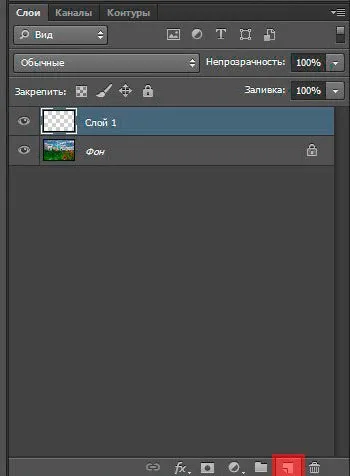
A tetején Panel réteg van töltve és üzemmód vezérlő, valamint egyéb kiegészítő funkciók. Ezek közül a funkciók leggyakrabban használt blend módok, szintjének változása homály, és töltse ki, amelyek megváltoztatják gyakran ad érdekes hatást a képek.
HOGYAN Rétegek egyesítése Photoshop
Tehát van több rétegben és kombinálni. Elsőként válassza a rétegeket (válassza ki több rétegben rájuk kattint lenyomott Ctrl billentyűt). És nyomjuk meg a Ctrl + E.
Továbbá, ha szerkeszteni egy fotót vagy kollázs szükség lehet tartani az eredeti forrás kép, de ugyanakkor másolni az egészet egy rétegben. Használhatja a Ctrl + Alt + Shift + E, amely azonos az összes réteg és egyesíti őket egy.
Megkettőzése réteg, akkor a Ctrl + J vagy kattintson a réteg a bal egérgombot, és húzza, hogy megteremtse a ikonra réteg.
Rétegek lehet rejtett, vagyis tegyék inaktív, ez elég ahhoz, hogy kattintson a bal egérgombbal a szem ikonra a bal oldali panelen:
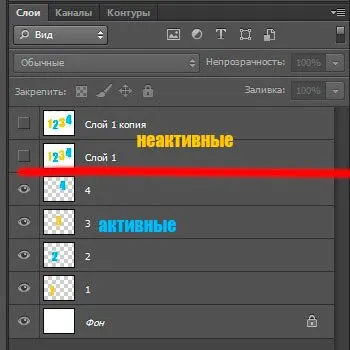
A megjelenített kép előterében ezek a rétegek, amelyek tetején a paneleket rétegeket.
Hogyan hozzunk létre egy réteg maszkot Photoshop
A teremtés, ötvözve, egymást átfedő és mozgó rétegek érteni, most beszéljünk egy kicsit a maszk réteg. Maszkos Photoshop egy olyan eszköz, amellyel könnyen eltávolítható (álruhában) a fölösleges részeket a képeket, és könnyen leválasztható részek visszatér (ha szükséges). Nos, nézzük tovább: létrehozni egy réteg maszkot, rá kell kattintani az ikonra alján a Rétegek panelen, vagy a Rétegek menüből válassza ki a fület maszkrétegen, és itt válassza ki a lehetőségek egyikét: Összes vagy elrejtése.
Közvetlenül a réteg, amelyhez hozzá egy maszkot, kialakult egy másik téren. Ő fehér, ha kiválasztja Összes, vagy kattintson az ikonra a Rétegek panelen (Layer nem vak), és a fekete, illetve (maszkírozott) - Ha a Minden elrejtése. Maszk színváltozás a Ctrl + I. Ebben az esetben a fehér doboz:
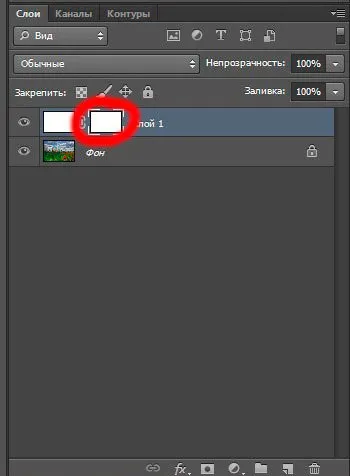
Létrehoztunk egy réteg maszkot és már képesek elfedni kívánt terméket. Ehhez ki kell választani egy fekete ecset és festék azt területeken el kell távolítani. Így látható, hogy a Rétegek panel ikont maszk álarcos képrészleteket feketén jelennek meg. Hogy visszatérjen a rejtett részleteket a képet, akkor csak meg kell változtatni az ecset színe a fehér és felhívni őket.

Ebben a számban a mi véget ér, remélem hasznos volt az Ön számára, és én mindent - találkozunk a következő számban!
Tisztelettel, Vladimir Vorobiev